Cómo configurar google family link
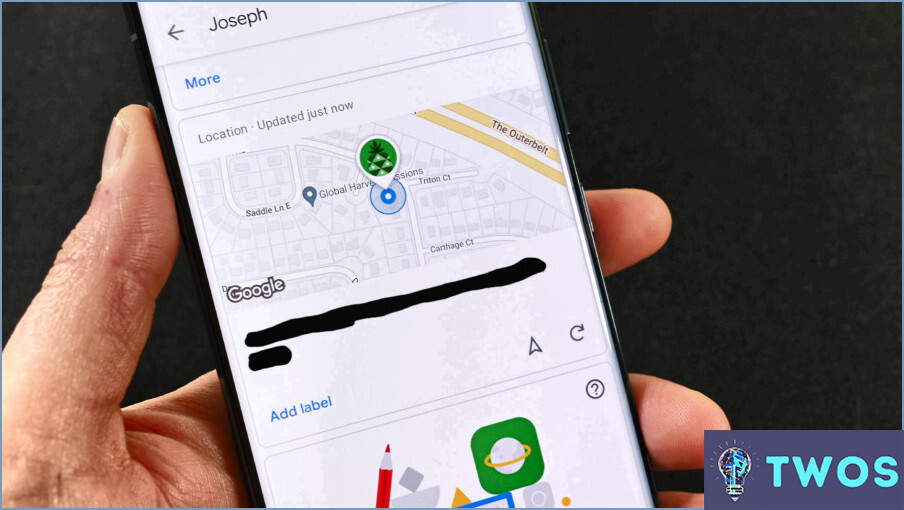
Google Family Link es una fantástica aplicación que ayuda a los padres a gestionar la cuenta de Google de sus hijos. Con la aplicación, los padres pueden establecer límites de tiempo de pantalla, supervisar la actividad en Internet de su hijo y bloquear su dispositivo cuando es hora de irse a la cama. Configurar Family Link es un proceso sencillo, y aquí te explicamos cómo hacerlo:
- Descarga la aplicación: El primer paso es descargar e instalar la aplicación Google Family Link desde Google Play Store o App Store.
- Crea una cuenta de Google para tu hijo: Una vez instalada la app, tendrás que crear una cuenta de Google para tu hijo. Si su hijo ya tiene una cuenta de Google, puede vincularla a Family Link.
- Configure los controles parentales: Después de crear una cuenta de Google para tu hijo, tendrás que configurar los controles parentales. Esto incluye establecer límites de tiempo de pantalla, filtrar contenidos y gestionar las descargas y compras de aplicaciones.
- Conecta tu dispositivo: Para conectar tu dispositivo a la cuenta de Google de tu hijo, tendrás que acceder a la aplicación en tu dispositivo. Esto te permitirá gestionar la cuenta de tu hijo de forma remota.
- Empieza a supervisar: Una vez que todo esté configurado, puedes empezar a supervisar la actividad en Internet, el tiempo frente a la pantalla y el uso del dispositivo de tu hijo. Puede ver informes y recibir alertas cuando su hijo intente descargar una nueva aplicación o visitar un sitio web bloqueado.
Es esencial tener en cuenta que Google Family Link sólo está disponible para menores de 13 años. Además, es posible que algunas funciones no estén disponibles en todos los países y que la aplicación no funcione en todos los dispositivos.
En conclusión, Google Family Link es una herramienta excelente para los padres que desean supervisar y gestionar el uso que hacen sus hijos de Internet. La configuración de la aplicación es fácil y sencilla, y proporciona a los padres la tranquilidad de saber que pueden controlar lo que sus hijos hacen en Internet.
¿Cómo configuro Google Family Link para el teléfono de mi hijo?
Para configurar Google Family Link en el teléfono de tu hijo, primero tienes que crear una cuenta de Google para él. Una vez hecho esto, sigue estos pasos:
- Descarga la aplicación Google Family Link en tu propio teléfono.
- Abra la aplicación y siga las instrucciones para configurar el enlace familiar para su hijo.
- Añade el teléfono de tu hijo a su cuenta introduciendo su número de teléfono o escaneando un código QR en su teléfono.
- Sigue las instrucciones para dar acceso al enlace familiar al teléfono de tu hijo.
- Una vez configurado, puedes utilizar el enlace familiar para gestionar las aplicaciones y sitios web de tu hijo, ver su actividad y establecer límites de tiempo de pantalla.
Utilizar el enlace familiar de Google puede ayudarte a mantener a tu hijo seguro en Internet y a garantizar que utiliza su teléfono de forma responsable. Es fácil de configurar y utilizar, así que pruébalo.
¿Cómo puedo descargar Google Family Link para mi hijo?
Para descargar Google Family Link para su hijo, siga estos pasos:
- Abra Google Play Store en su dispositivo Android.
- Busca "Google Family Link" en la barra de búsqueda.
- Una vez que lo hayas encontrado, toca el botón "Instalar".
- Sigue las instrucciones que aparecen en pantalla para completar el proceso de instalación.
Una vez instalada, se te pedirá que crees una cuenta de Google para tu hijo o que inicies sesión con una cuenta existente. Desde allí, puedes administrar el tiempo que pasan frente a la pantalla, aprobar o bloquear las descargas de aplicaciones y establecer filtros de contenido para garantizar que tu hijo tenga una experiencia en línea segura.
Al utilizar Google Family Link, puedes estar tranquilo sabiendo que tu hijo utiliza su dispositivo de forma segura y responsable.
¿Cómo puedo obtener el código de configuración de Google Family Link?
Para obtener el código de configuración de Google Family Link, sigue estos pasos:
- Descarga la aplicación Google Family Link desde Google Play Store o App Store.
- Abre la app y selecciona "Crear cuenta" o "Empezar".
- Sigue las indicaciones para introducir tus datos y los de tu hijo.
- Cuando se le pida que introduzca el código de configuración, seleccione "No tengo código".
- Siga las indicaciones adicionales para verificar su identidad y configurar su cuenta de Google Family Link.
Si sigues teniendo problemas para obtener el código de configuración, asegúrate de revisar tu correo electrónico o teléfono para ver si has recibido algún mensaje de Google con el código. También puedes ponerte en contacto con el servicio de asistencia de Google para obtener ayuda.
Recuerda que el código de configuración es importante para verificar tu identidad y configurar tu cuenta de Google Family Link, por lo que debes mantenerlo seguro.
¿Cómo accedo a mi cuenta de Google Family Link en Gmail?
Para acceder a tu cuenta Family Link en Gmail, sigue estos sencillos pasos:
- Abra una nueva ventana del navegador y vaya a https://familylink.google.com/.
- Introduzca su dirección de correo electrónico y contraseña.
- Haga clic en el botón "Iniciar sesión".
Una vez que hayas iniciado sesión, podrás administrar la configuración de la cuenta de Google de tu hijo, incluida su cuenta de Gmail. Desde ahí, puedes establecer límites de tiempo de pantalla, filtrar contenidos y gestionar las descargas de aplicaciones, entre otras cosas.
Es importante tener en cuenta que tendrás que tener configurada una cuenta de Family Link para poder acceder a ella en Gmail. Si aún no has configurado una cuenta, deberás hacerlo antes de poder acceder a ella.
En general, acceder a la cuenta de Family Link en Gmail es un proceso sencillo que te permite administrar la configuración de la cuenta de Google de tu hijo fácilmente.
¿Qué puedes hacer con Google Family Link?
Google Family Link ofrece varias funciones útiles para que los padres gestionen las actividades en línea de sus hijos. Con esta aplicación, puede supervisar la configuración de la cuenta de su hijo, incluido el acceso a aplicaciones, sitios web y servicios. Además, puedes controlar la cantidad de tiempo que tu hijo pasa en su dispositivo y establecer límites de tiempo de pantalla. Google Family Link también se puede utilizar para rastrear la ubicación de su hijo y bloquear remotamente su dispositivo si es necesario. En resumen, esta aplicación ofrece una serie de opciones de control parental que pueden ayudar a garantizar la seguridad y el bienestar de su hijo en línea.
¿Cómo se utiliza Google Link?
Para utilizar Google Link, primero debe crear un enlace en su sitio web o blog. Para ello, seleccione el texto o la imagen que desea utilizar como hipervínculo y, a continuación, utilice la función de inserción de enlaces para añadir la URL a la que desea enlazar. Una vez creado el enlace, sólo tiene que copiar y pegar el código en su sitio web o blog. Cuando alguien haga clic en el enlace, accederá a la página de resultados de búsqueda de Google para esa palabra clave concreta. Esta es una excelente manera de proporcionar a sus lectores más información sobre un tema o palabra clave en particular.
¿Cómo añado un padre al Enlace familiar?
Para agregar un padre a Family Link, debe seguir estos pasos:
- Cree una cuenta de Google para su progenitor si aún no tiene una.
- Inicia sesión en Family Link con la cuenta de tu progenitor.
- En la pantalla de inicio de Family Link, toca "Añadir un padre".
- Introduzca la dirección de correo electrónico de su progenitor y toque "Siguiente".
- Siga las instrucciones para terminar de añadir a su progenitor.
Una vez añadido tu padre o madre, podrá gestionar la configuración de la cuenta del niño y supervisar su actividad en línea.
¿Cómo configuro la aplicación Family Link?
Para configurar la app Family Link, sigue estos pasos:
- Cree una cuenta de Google para su hijo.
- Descargue la app Family Link en su teléfono desde Google Play Store o Apple App Store.
- Abre la app e inicia sesión con tu cuenta de Google.
- Sigue las indicaciones para vincular la cuenta de tu hijo a tu cuenta.
- Sigue las instrucciones para configurar el control parental y personalizar los ajustes.
Ya está. Ya puedes gestionar la actividad digital y el tiempo frente a la pantalla de tu hijo desde tu teléfono mediante la aplicación Family Link.
Cómo administro los enlaces familiares?
Una forma de gestionar los vínculos familiares es crear un árbol genealógico. Esto puede hacerse utilizando recursos en línea o software, o dibujando el árbol a mano. El árbol genealógico puede ayudarle a seguir su historia familiar y a identificar las relaciones entre los miembros de su familia. También puede ayudarle a planificar las generaciones futuras y a localizar a familiares que puedan estar viviendo en otras partes del mundo. Para sacar el máximo partido a su árbol genealógico, considere la posibilidad de hacer lo siguiente:
- Investigue para descubrir información sobre sus antepasados.
- Consultar con parientes para recopilar la historia y los recuerdos familiares.
- Organice su árbol genealógico de forma que tenga sentido para usted.
- Actualice su árbol genealógico regularmente con nueva información.
- Comparta su árbol genealógico con sus familiares para mantenerlos informados.
¿Cómo vinculo a mi hijo con mi cuenta de Google?
Para vincular a su hijo con su cuenta de Google, puede utilizar Family Link, un servicio gratuito proporcionado por Google. Family Link permite a los padres crear cuentas para sus hijos y gestionar sus actividades en productos de Google como YouTube, Gmail y Chrome. Estos son los pasos para vincular la cuenta de su hijo a la suya:
- Descarga la aplicación Family Link en tu dispositivo Android o iOS.
- Crea una cuenta Family Link para ti.
- Sigue las instrucciones para crear una cuenta de niño y añadirlo a tu grupo familiar.
- Acepta la invitación en el dispositivo de tu hijo para unirse al grupo familiar.
- Inicia sesión en el dispositivo de tu hijo con las credenciales de su nueva cuenta de Google.
Si sigues estos pasos, podrás vincular la cuenta de Google de tu hijo a la tuya y administrar su actividad en línea a través de Family Link.
Deja una respuesta

Artículos Relacionados